
安卓系统远程命令,Android系统远程命令操作指南
时间:2025-01-13 来源:网络 人气:
亲爱的手机控们,你是否曾想过,在电脑前就能操控你的安卓手机,就像玩儿自己的玩具一样?没错,这就是今天我要跟你分享的神奇技能——安卓系统远程命令!想象你正坐在办公室的椅子上,而你的手机却在客厅里充电,你却想查看某个应用的数据,或者调试一下手机上的某个功能,这时候,远程命令就能帮你轻松搞定!接下来,就让我带你一步步走进这个神奇的世界吧!
一、ADB,你的安卓遥控器
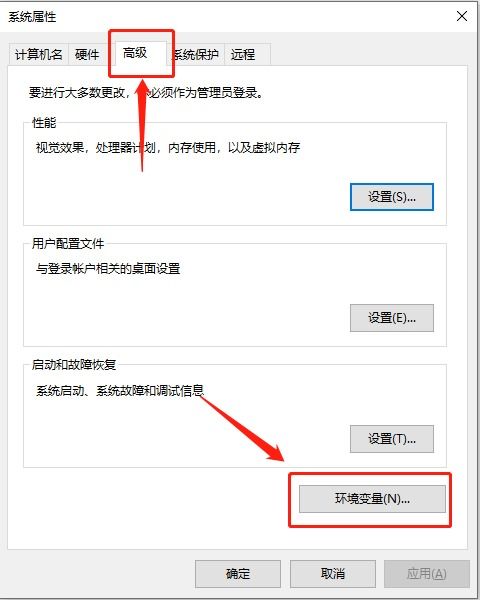
ADB,全称Android Debug Bridge,是连接安卓手机和电脑的桥梁。它就像一个遥控器,让你在电脑上就能对手机进行各种操作。无论是安装应用、卸载应用,还是查看手机日志、获取手机信息,ADB都能轻松搞定。
二、ADB的安装与配置
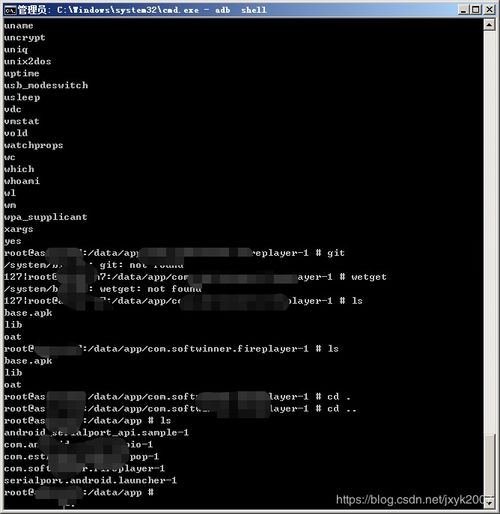
1. 下载ADB:首先,你需要从Android官网下载ADB工具包。地址是:https://developer.android.com/studio/releases/platform-tools
2. 解压ADB:下载完成后,将ADB工具包解压到一个方便的目录,比如C:\\adb。
3. 配置环境变量:在Windows系统中,你需要将ADB的路径添加到环境变量中。具体操作如下:
- 按下Win键,输入“环境变量”,选择“编辑系统环境变量”。
- 在“系统变量”中找到“Path”,点击“编辑”。
- 在变量值中添加C:\\adb路径,然后点击“确定”。
- 重启电脑,使环境变量生效。
4. 测试ADB:在命令提示符中输入“adb devices”,如果看到你的手机设备信息,说明ADB配置成功。
三、ADB的常用命令
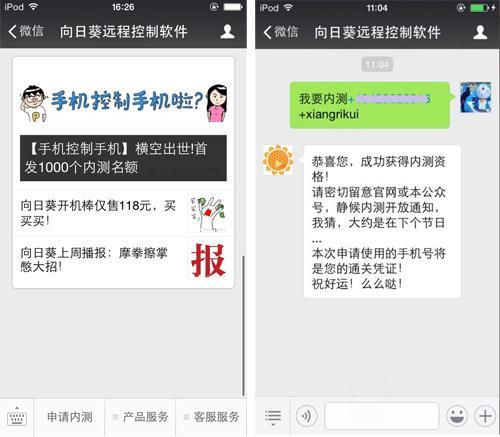
1. 查看设备:`adb devices`,这个命令可以查看连接到电脑的所有安卓设备。
2. 安装应用:`adb install [应用路径]`,将应用安装到手机上。
3. 卸载应用:`adb uninstall [应用包名]`,卸载手机上的应用。
4. 上传文件:`adb push [本地路径] [远程路径]`,将电脑上的文件上传到手机。
5. 下载文件:`adb pull [远程路径] [本地路径]`,将手机上的文件下载到电脑。
6. 查看日志:`adb logcat`,查看手机上的日志信息。
7. 查看屏幕分辨率:`adb shell wm size`,查看手机屏幕的分辨率。
8. 获取序列号:`adb shell getprop ro.product.model`,获取手机的型号。
四、远程ADB Shell,手机端的ADB
如果你觉得在电脑上操作ADB不方便,那么远程ADB Shell这款手机应用绝对能让你爱不释手。它可以在同一WiFi环境下实现远程传输、USB驱动程序调试、目标协议实现等功能。
1. 下载RemoteADBShell:在手机应用商店搜索“RemoteADBShell”,下载并安装。
2. 连接手机:打开RemoteADBShell,选择“ADB over WiFi”或“ADB over USB”,然后按照提示连接手机。
3. 执行命令:连接成功后,你就可以在手机上执行ADB命令了。
五、
通过学习安卓系统远程命令,你可以在电脑上轻松操控你的手机,大大提高了工作效率。无论是开发人员还是普通用户,掌握这项技能都能让你在手机使用过程中更加得心应手。快来试试吧,相信你一定会爱上这个神奇的技能!
相关推荐
教程资讯
系统教程排行

系统教程
- 1 安卓系统 dns怎么设置在哪里设置,轻松提升网络速度
- 2 原神换安卓系统能充值吗,原神安卓系统转换后充值攻略详解
- 3 安卓系统阿里云播放器在哪,阿里云播放器在安卓系统中的生成与配置指南
- 4 安卓进入内核操作系统里,揭秘移动设备的心脏与灵魂
- 5 荣耀更倾向于安卓系统嘛,从安卓到MagicOS的转型之路
- 6 安卓投影仪系统刷机包,解锁新功能指南
- 7 宝马车机系统连安卓手机,打造智能驾驶新体验
- 8 如何刷ios到安卓系统更新失败,揭秘更新过程中的常见问题及解决方案
- 9 oppo安卓版本在哪更新系统更新,轻松掌握系统升级方法
- 10 诺基亚830支持安卓系统吗,诺基亚830能否支持安卓系统?深度解析与解答












